AI에게 배워 매일 쓰는 스프레드시트 함수 조합 5개
일일 루틴을 기록하고, 그 날의 할 일을 기록하고, 재무 현황을 기록하고, 워크숍을 진행하는 등 2024년 한 해동안 구글 스프레드시트를 일상에서 정말 많이 썼습니다. 그러고보면 이정도 기능을 가진 앱을 사용량 제한 없이 쓸 수 있다는 게 새삼 놀랍네요.
매일같이 쓰다 보니, 손으로 적던 것들을 조금이라도 더 편하게 계산되게 하려고 발버둥친 경험이 많았어요. 대부분은 AI에게 스프레드시트 스크린샷 넣어서 "내가 이런 거 하고 싶은데 어떻게 하냐" 물어보고, 그 결과를 토대로 개선한 것들이었습니다. 며칠 전부터는 구글 워크스페이스 내에 Gemini가 통합되어 스크린샷 없이 바로 물어볼 수 있어 더 편하더군요. (개인도 Google One을 구독하면 쓸 수 있습니다)
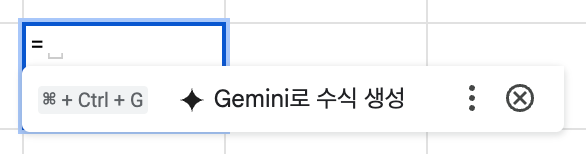
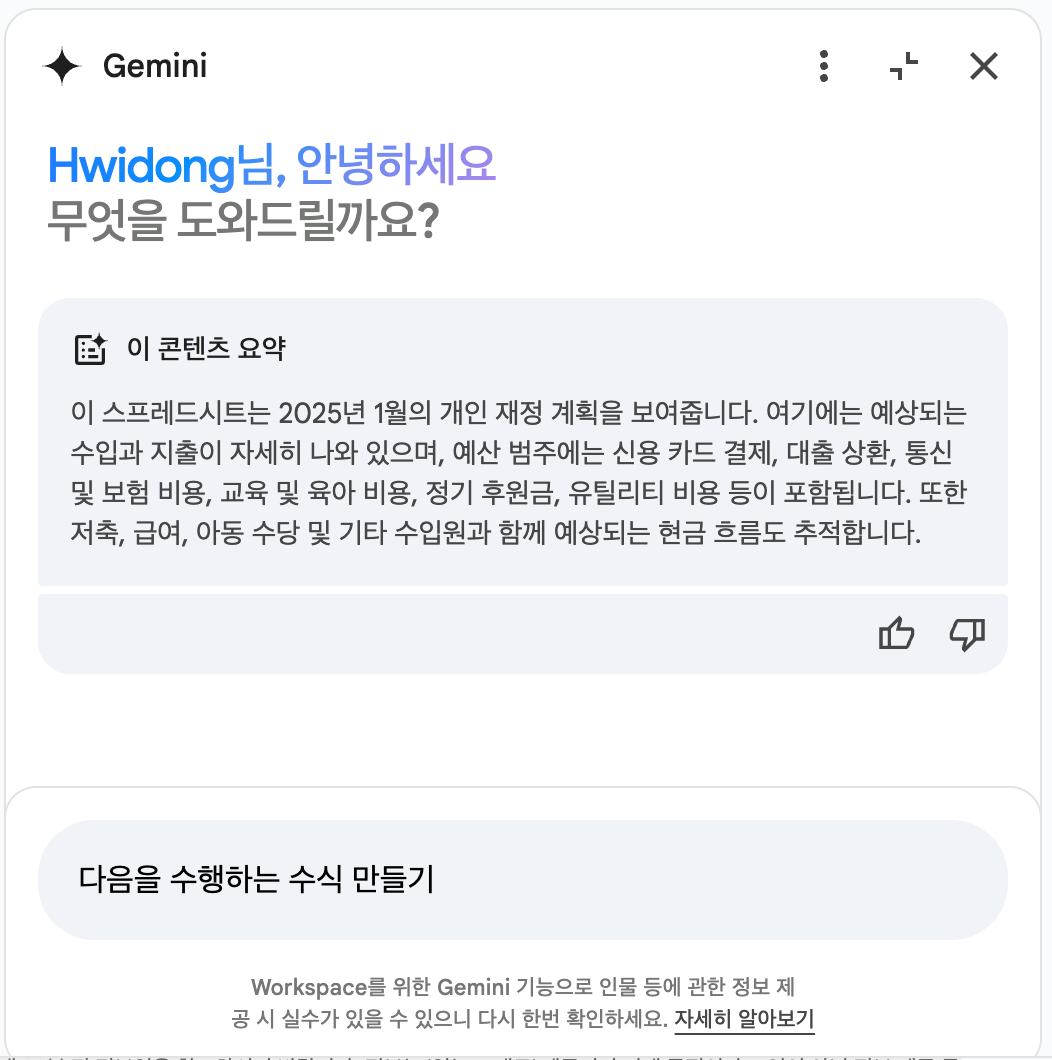
몇 가지는 꽤 특수한 시나리오에서 쓰는 거지만, 제 시간을 하루에 몇 분씩이나마 아껴주는 유용한 수식들이라 다른 분들에게도 소개합니다. 추가로 응용하실 수 있게 해설도 넣었습니다.
- 셀 하나 안에 간단한 차트 그리기
- 날짜 값을 몇월 몇주차로 바꾸기
- 다른 열을 조건으로 숫자 합산하기
- 여기부터 다음 빈 셀 전까지 합산하기
- 여기 위로 가장 가까운 비어있지 않은 셀의 값 구하기
1) 셀 하나 안에 간단한 차트 그리기
나의 용례: 일일 루틴의 만족도 변화를 한눈에 파악
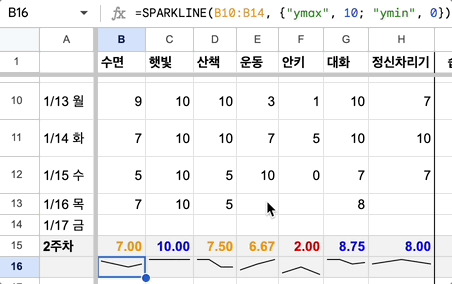
사실 이건 '함수 조합'은 아니지만 작년에 배운 함수 중 가장 신박해서 첫번째로 넣었어요. 강미경님이 소개해주셨고 추가 용례를 AI에게 배운 인데요. 한 셀 안에서 차트를 그려서 경향을 빠르게 파악할 수 있습니다.
=SPARKLINE(B10:B14, {"ymax", 10; "ymin", 0})저는 최소 0점, 최대 10점인 값에 대한 차트라서 max, min값을 넣었습니다. 지정하지 않으면 알아서 그려줍니다. 자세한 설명은 공식문서를 참고하세요.
2) 날짜 값을 몇월 몇주차로 바꾸기
나의 용례: 운동 기록의 주차별 통계 낼 때 구분용 데이터로 사용
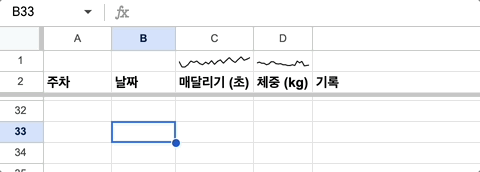
2025.01.17 처럼 날짜로 입력된 값이 있으면 그걸 토대로 1월 3주차처럼 바꾸는 수식입니다. 뒤에 소개할 "다른 열을 조건으로 숫자 합산하기"를 이용해 주차별 통계를 내기 수월해집니다.
=TEXT(B33,"M월") & " " & WEEKNUM(B33) & "주차"참고로 위 gif에서는 날짜를 직접 입력했지만 Mac 기준 CMD + ; 를 누르면 해당 셀에 오늘 날짜를 입력할 수 있습니다. CMD + SHIFT + ; 는 현재 시각이고요.
해설
TEXT는 숫자, 날짜 또는 시간을 정해진 서식에 맞춰 변경할 수 있습니다. 상단의 '서식' 메뉴에서 할 수 있는 건 다 할 수 있다고 보시면 됩니다.WEEKNUM은 입력된 날짜가 한 해 중 몇 번째 주인지 나타내는 숫자를 반환합니다. 기본은 일요일 시작으로 계산하고, 다른 요일로 변경도 가능합니다.&은 여러 문자열을 하나로 조합해줍니다.